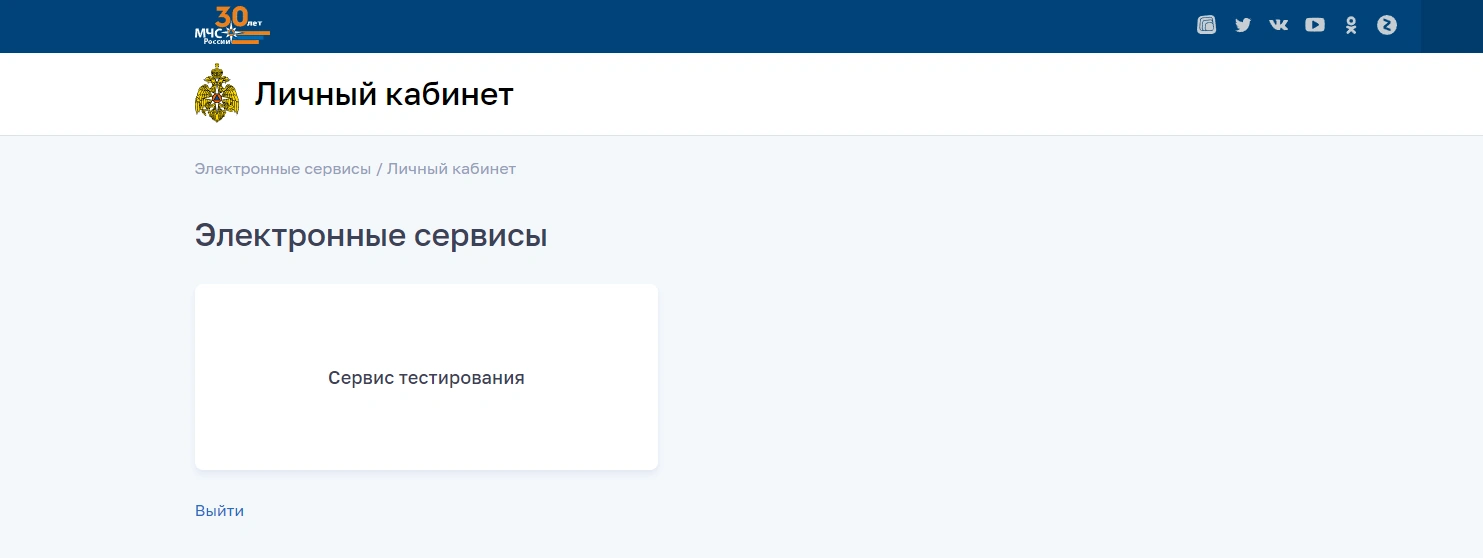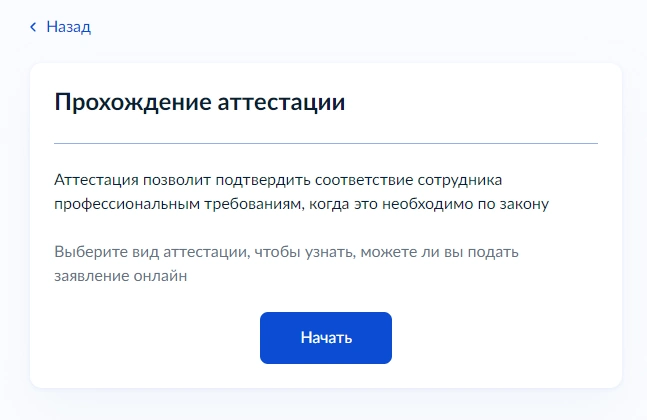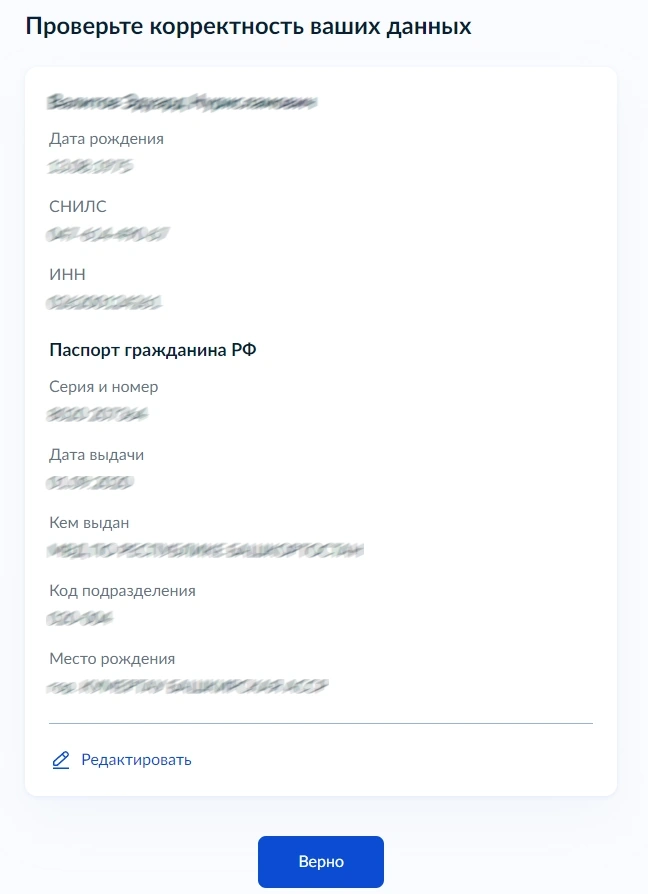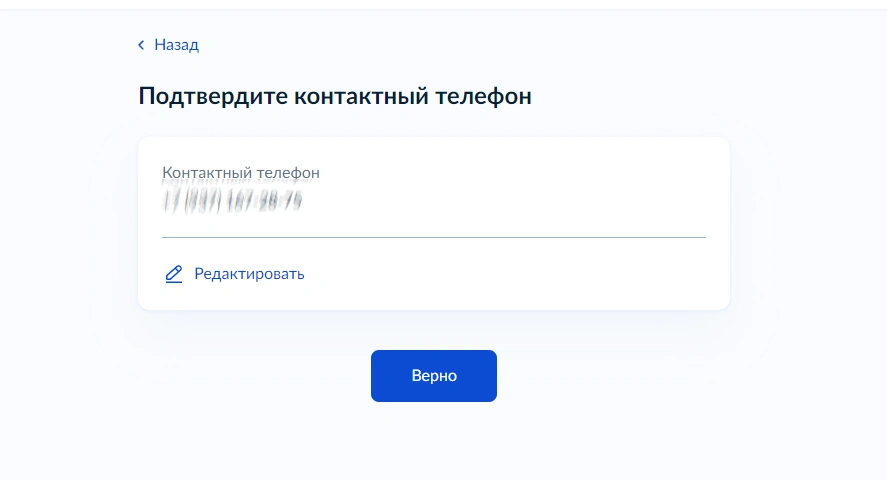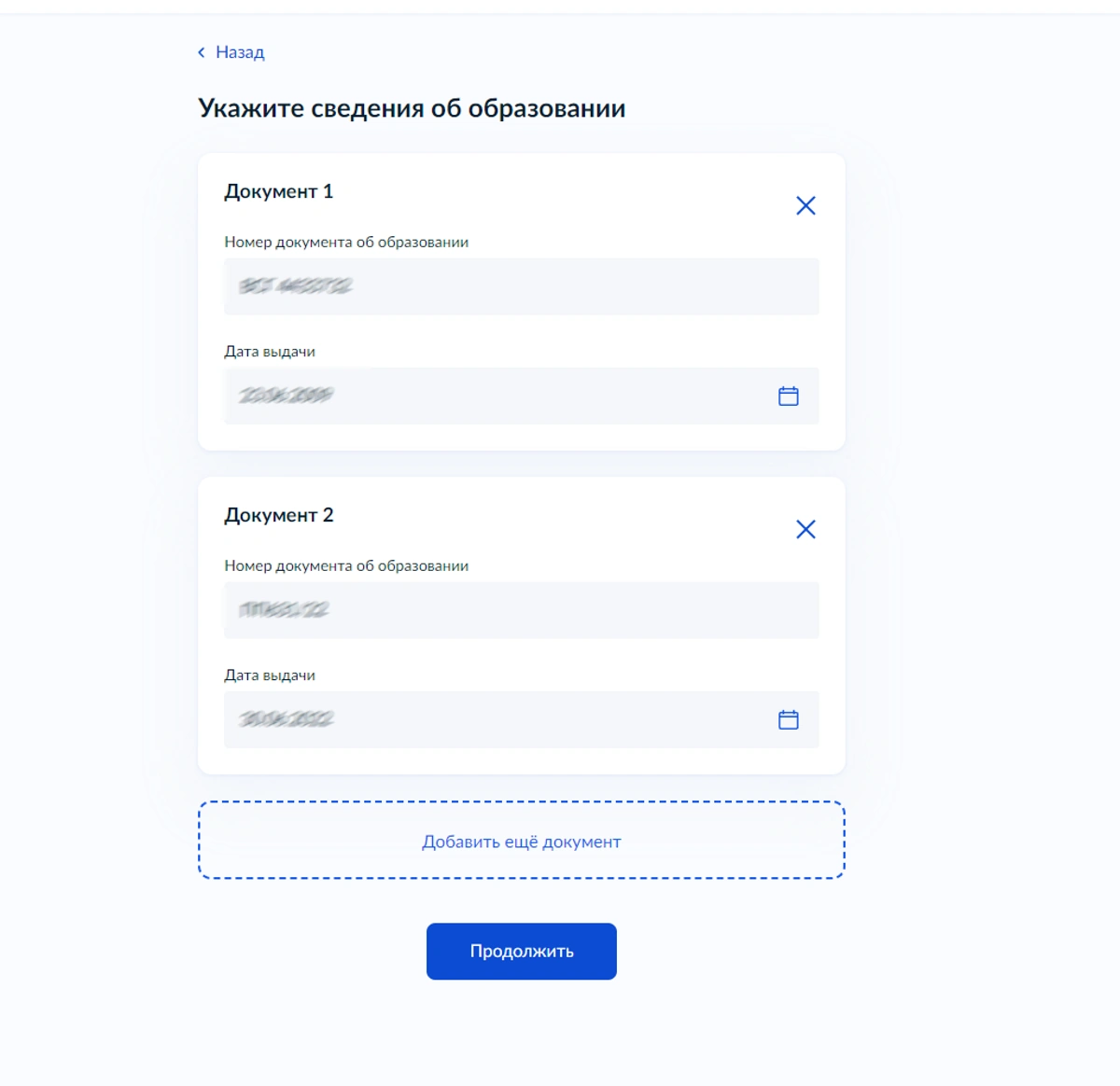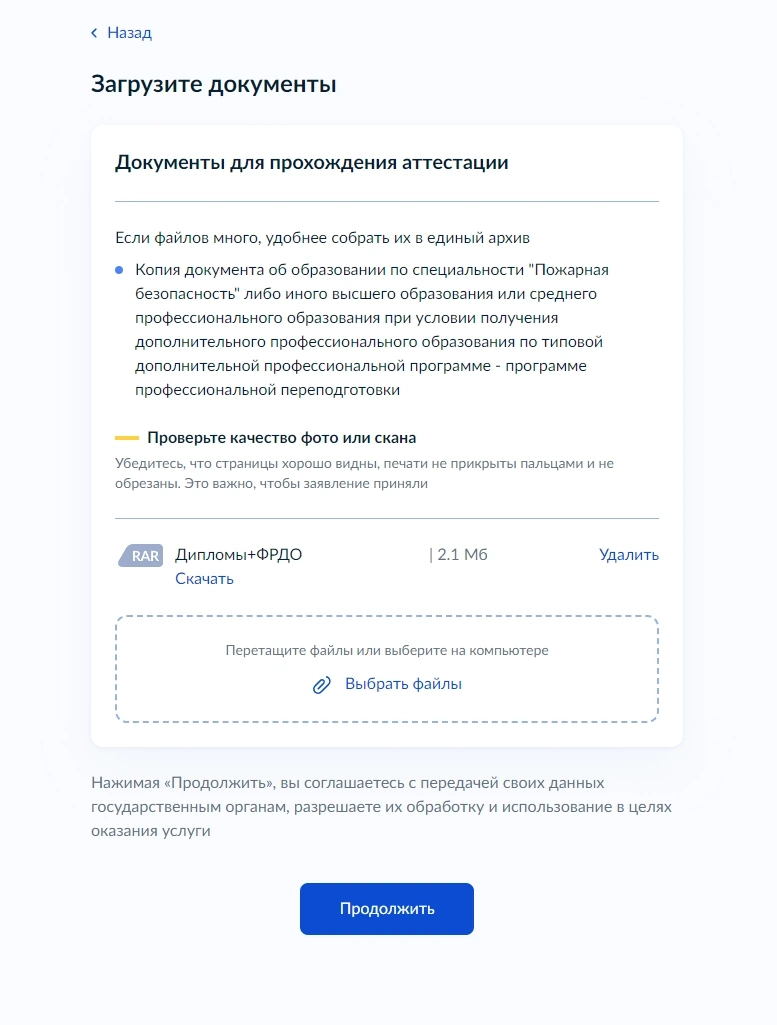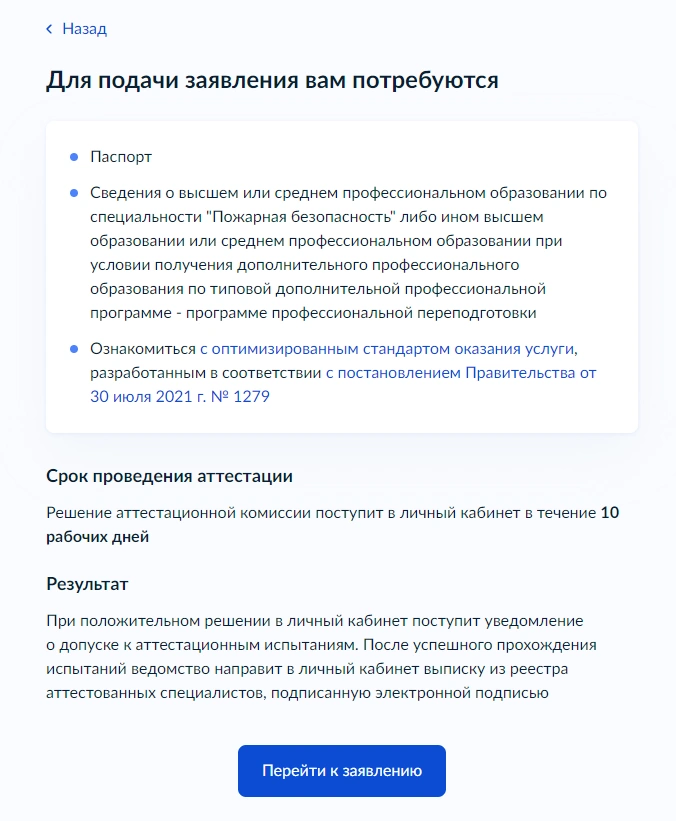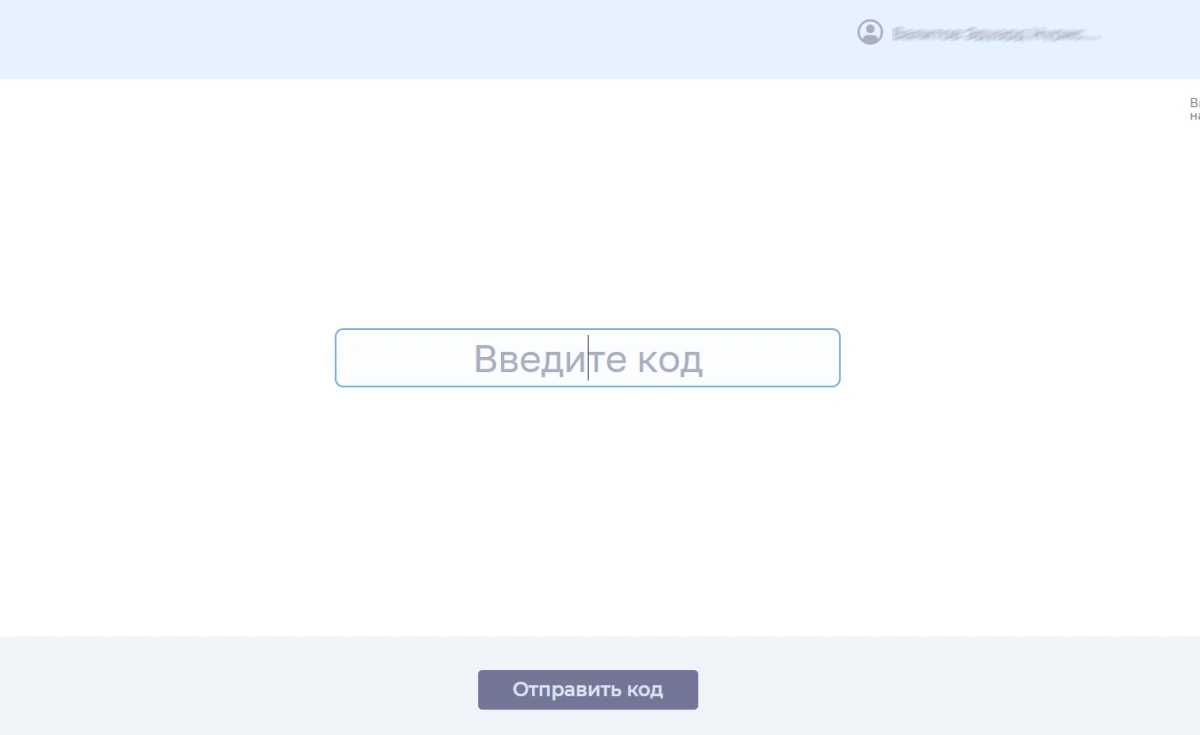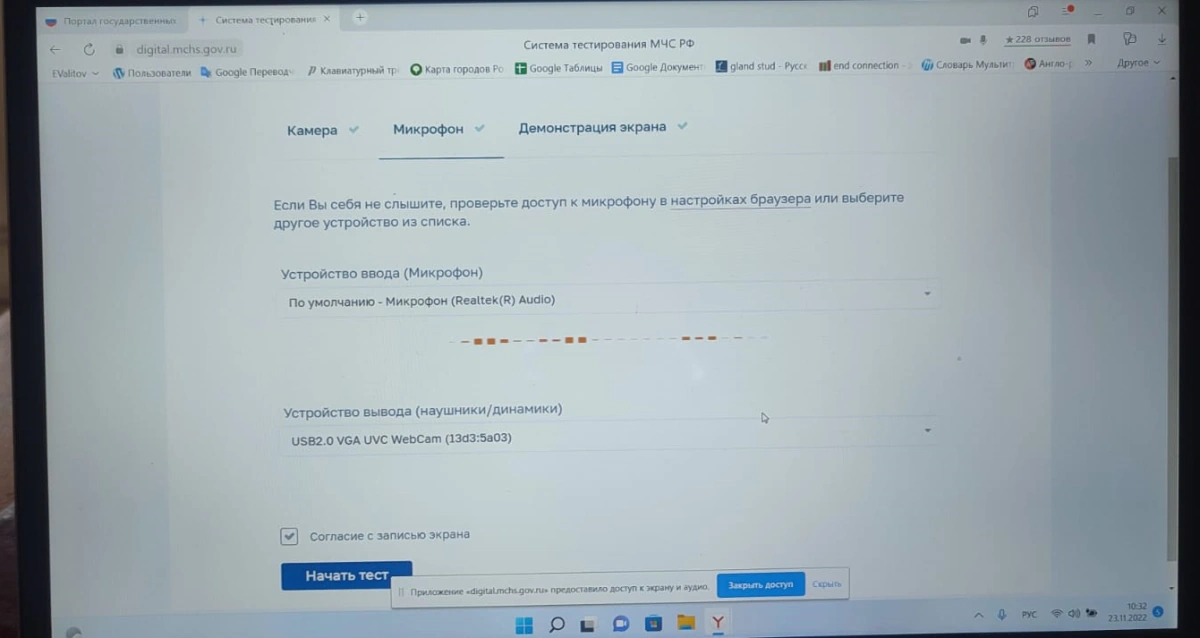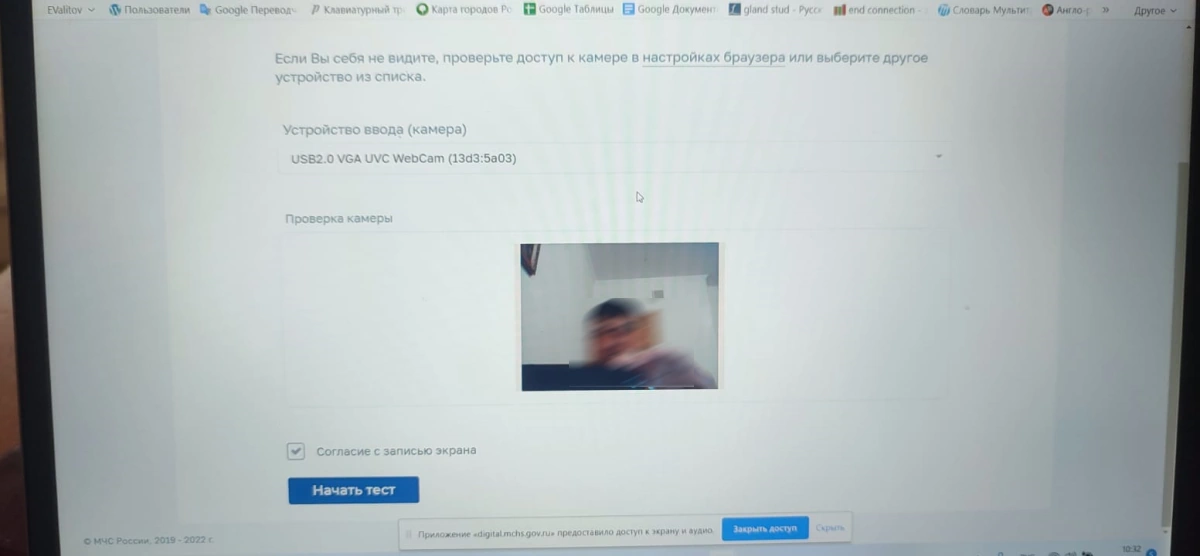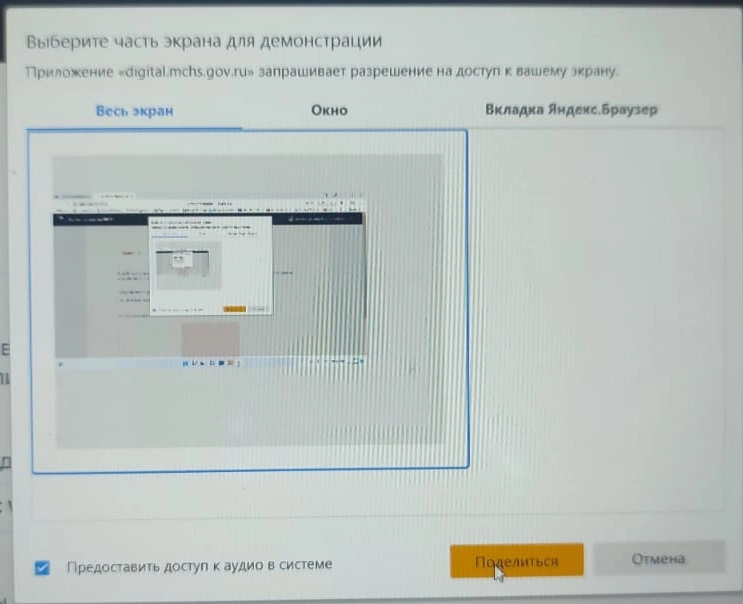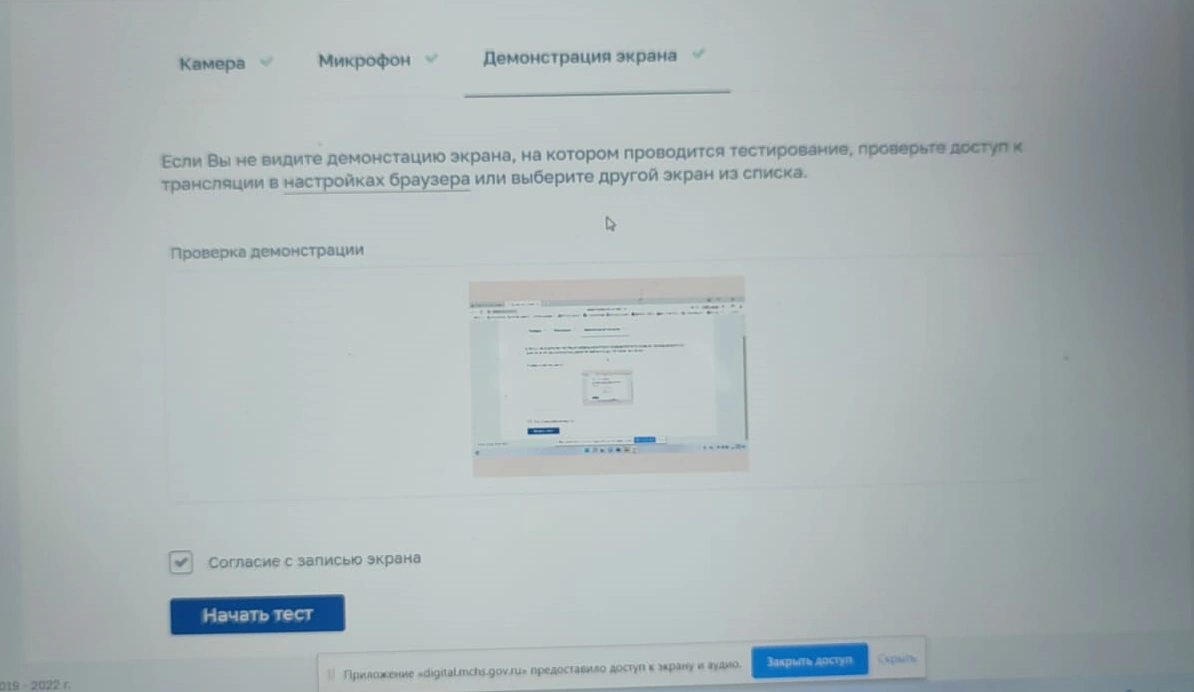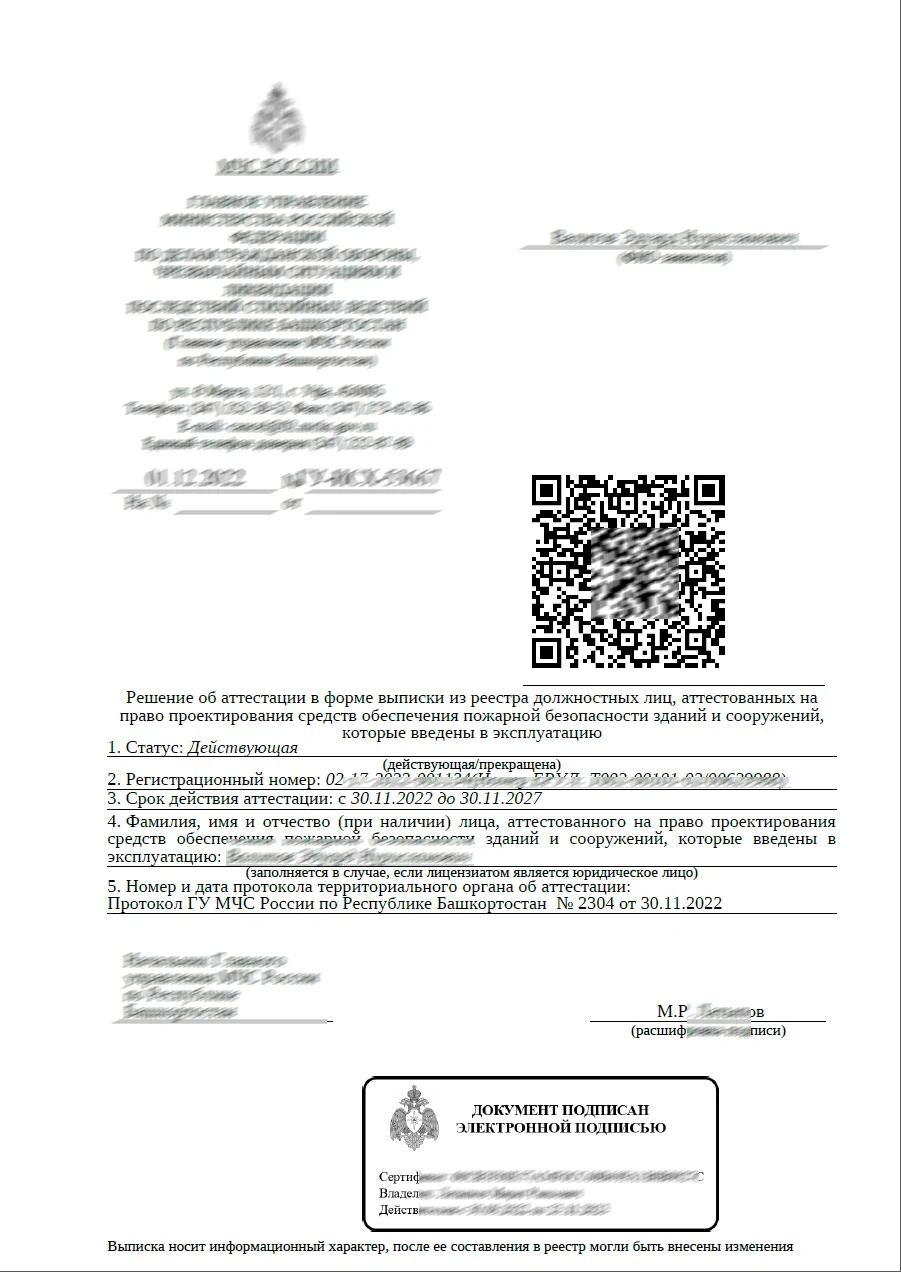- Подаем Заявление для прохождения аттестации МЧС на Госуслуги
- Проверка данных для аттестации МЧС на Госуслугах
- Вносим сведения об образовании
- Решение о допуске к аттестации МЧС
- Регистрация в личном кабинете МЧС
- Настройка программно-аппаратного комплекса МЧС
- Какие программы убрать с компьютера при аттестации МЧС
- Процесс прохождения теста МЧС
- Как с первого раза пройти тестирование аттестации МЧС на право проектирования.
- Тест аттестации МЧС пройден
- Результаты тестирования
- Заключение и тренажёр для аттестации МЧС на право проектирования
- Тренажер для аттестации МЧС на право проектирования
- FAQ
Здравствуйте коллеги, в этой статье разберем пошагово, как пройти аттестацию МЧС на право проектирования объектов, вступившие в силу с 1 февраля 2023 года согласно Распоряжения МЧС России от 27.12.2022 № 1443 “Об утверждении перечня вопросов, применяемых при проведении квалификационного экзамена, для подтверждения наличия у претендента специальных знаний в области пожарной безопасности, необходимых для проектирования средств обеспечения пожарной безопасности зданий и сооружений”.
Напомню, что ранее мы с Вами рассмотрели кому и зачем необходима Аккредитация физических лиц в области пожарной безопасности, так же рассмотрели, как проверить свое учебное заведение в статье Проверка диплома в ФРДО, а в этой статье, разберем, как пройти регистрацию на портале Госуслуг для сдачи тестирования, с получением ссылки на сайт МСЧ в личный кабинет. И далее, что необходимо выполнить, для того что бы успешно пройти тестирование.
Подаем Заявление для прохождения аттестации МЧС на Госуслуги
Для этого необходимо пройти на сайт Госуслуг по ссылке Прохождение аттестации.
https://www.gosuslugi.ru/600362/1/form
Естественно, вы должны быть зарегистрированы на портале и подтвердить свою учетную запись на Госуслугах.
Как пройти регистрацию и авторизоваться, это не тема данной статьи, если у Вас отсутствует регистрация, то можно выполнить через онлайн-банк приложения Сбербанка.
Пройдя по ссылке попадаем в следующее меню:
Кликаем в поле “Аттестация лиц на право проектирования средств обеспечения пожарной безопасности зданий и сооружений, которые введены в эксплуатацию”.
Проверка данных для аттестации МЧС на Госуслугах
Жмём Продолжить, подтверждаем выбор аттестации и попадаем в меню “Для подачи заявления вам потребуются”. Проверяем данные Вашего паспорта.Номер СНИЛС.Номер ИНН.
Подтверждаем телефон, почту и адрес постоянной прописки.
Если изменился телефон, соответственно меняем его в Госуслугах и подтверждаем.
Так же внимательно проверяем почту, есть ли у Вас доступ к указанной почте.
Остается проверить адрес постоянной регистрации. Указываем ту, которая идет у Вас по прописке в паспорте на на 5 стр. ( последняя регистрация). Обратите внимание на этот аспект. Аттестация проходит по прописке.
Например, вы к примеру прописаны в Санкт-Петербурге, то и аттестующий Вас инспектор МЧС будет с Санкт-Петербурга, при чем ответственный за тот район, где вы прописаны. И все Ваши данные для аттестации система перекинет по прописке Вашему прикрепленному инспектору.
Вносим сведения об образовании
В поле “Документ 1” указываем Ваше основное высшее или среднее образование.Если оно не профильное, то необходимо Вам пройти переподготовку.Во второе поле “Документ 2”, как раз и вносим номер документа по переподготовке.Будьте внимательны, не ошибитесь между номером бланка и номером документа.Об этом, мы с Вами, уже разобрали вопрос в предыдущей статье.
Сведения об образовании
Загружаем скан Дипломов об образовании.
Я загрузил формате pdf.
А так же, сразу подгрузил и проверочный файл Диплома в ФРДО (как его получить мы рассмотрели ранее.
- Проверка Заявления на Госуслугах по аттестации МЧС.
- Жмём продолжить и наше Заявление подано.
- В личном кабинете Госуслуг появится статус Заявления “Зарегистрировано па портале”, затем через 10 минут измениться на статус “Заявление зарегистрировано”.
- На почту Вам придет номер зарегистрированного Заявления.
В истории заявления откроется вкладка “Заявление принято в работу и ожидайте результатов проверки документов и принятия решения о допуске к аттестации”.
Проверка проходит в течении 3 рабочих дней.По истечении этого времени Вам в личном кабинете придет сообщение о “Решении о допуске к аттестации”.
Решение о допуске к аттестации МЧС
Если, решение принято положительное, то в сообщении Вы увидите назначенное время проведения (в период которого необходимо пройти тестирование, включая и выходные дни), логопас (код допуска) ссылку на сайт МЧС и ссылку на саму страничку в личном кабинете с тестом.
А если решение пришло отрицательное, то необходимо внимательно ознакомиться с информацией предоставленной в Уведомлении об отказе в допуске к прохождению по аттестации физических лиц на право проектирования средств обеспечения пожарной безопасности зданий и сооружений, которые введены в эксплуатацию. В Уведомлении будет указан пункт Правил аттестации по которому Вам отказали. Обычно указывается пункт 10, основаниями для отказа в допуске претендента к прохождению квалификационного экзамена являются:
- а) несоответствие претендента требованию, установленному подпунктом “а” пункта 4 настоящих Правил;
- б) представление сведений, указанных в пункте 5 настоящих Правил, не в полном объеме или предоставление сведений, достоверность которых не подтвердилась посредством единой системы межведомственного электронного взаимодействия.
Чаще всего, это отсутствие Вашего Диплома в системе ФРДО, поэтому, я заранее проверил свой Диплом и послал выписку с ФРДО вместе со сканами Дипломов.
Регистрация в личном кабинете МЧС
Далее, если Вы уже готовы немедленно пройти тестирование и время проведения, так же соответствует допуску, то далее необходимо скопировать и вставить ссылку в новое окно браузера, жмем Enter на клавиатуре, переходим на сайт МЧС.
Жмем на надпись “Сервис тестирования” и проваливаемся в Тестирование.
Внимание! Не закрываем личный кабинет и сайт с Госуслугами вплоть до окончания тестирования!!
В поле “Введите код” вводим код допуска (логопас) из “Решения о допуске” указанного в личном кабинете Госуслуг. Мы попадаем в интерфейс теста.
Настройка программно-аппаратного комплекса МЧС
Согласно пункту 7 а) Правил аттестации, мы должны пройти проверку достоверности сведений, представленных претендентом в заявлении о прохождении аттестации, которая проводится в автоматизированном режиме программно-аппаратным комплексом ведомственной информационной системы Министерства Российской Федерации по делам гражданской обороны, чрезвычайным ситуациям и ликвидации последствий стихийных бедствий; Другими словами приступаем к настройке видеокамеры и микрофона Вашего девайса.
После того как Вы авторизовались по ссылке и логопасу в лк МЧС, необходимо будет сфотографироваться вместе с паспортом в появившемся окне идентификации.
Для этого поднесите паспорт в камеру Вашего девайса таким образом, что бы было видно Ваше лицо и фотографию в паспорте.
Внимание!! Паспорт лучше вынести немного вперед и взять левой рукой, потому что, правая рука перекрывает номер паспорта. Если номер паспорта на фото не читаем, Вам могут не засчитать сдачу теста.
При неудачном фото, можно повторить этот увлекательный процесс до желаемого результата. Далее, после отправки фото в систему, перед нами откроется вот такой интерфейс:
Важно!!!
Перед тем как появится интерфейс настройки тестирования на экране ноутбука появиться надпись о том, что браузер увидел запрос стороннего ПО, на подключение камеры и микрофона.
При нажатии в впопыхах на блокировку камеры или микрофон, при подключении вышеуказанного оборудования, возникнут проблемы с передачей видео и аудио изображения.
Если все таки Вы нажали запрет, то попробуйте переустановить браузер, или зайти с Гугл браузера. Можно конечно поковыряться в настройках браузера, но практика показывает что быстрее выполнить рекомендации выше. Во избежаний недоразумений и бана, я с телефона отснял как выглядит экран моего ноутбука.
Внимание!!
Перед тем, как приступить к тестированию по ссылке из лк Госуслуг, выключите или удалите такие приложения как Teamviewer, Anydesk, и подобные программы дающие дистанционный допуск к вашему ПК.
Какие программы убрать с компьютера при аттестации МЧС
Я так же выключил и убрал из трея и нижней панели, все программы, такие как, Total Commander, Lightshot, Movie maker, Яндекс диск, Облако О. Т.е оставил ноутбук чистым. Удалил в корзину с рабочего стола все ярлыки (потом просто их восстановил из корзины). Любая подозрительная программа, будет обнаружена ПАК МЧС и вы пойдете на 2 месяца снова готовиться к тестированию. МЧС сам рекомендует в качестве браузера, использовать Яндекс браузер. В браузере постарайтесь убрать все Ваши закладки вызывающие подозрения и закройте все лишние открытые вкладки, кроме вкладки Госуслуги. Не забудьте, почистить кэш браузера на всякий “пожарный”.
После всех принятых мероприятий, переходим к настройке видеокамеры, микрофона и демонстрации экрана.
- Соответственно в поле Камера указываем в поле ввода вашу камеру.
- Проводим проверку, у Вас должна появиться картинка.
- В поле Микрофон, так же выбираем ваш микрофон от девайса и пробуем что нибудь произнести вслух.
- Рыжий индикатор микрофона должен двигаться.
- Теперь переходим в поле “Демонстрация экрана”.
- После клика необходимо выбрать вкладку “Весь экран”
- Ставим галочку “Предоставить доступ к аудио в системе”.
- Кликнуть на “Поделиться”.
- Наш экран “расшарился” и в следующем окне вы увидите “Проверку демонстрации”.
- Проверьте пожалуйста, весь ли экран, включая панели операционной системы, виден. В противном случае получите бан аттестации.
- Далее ставим галочку “Согласиться с записью”, согласно п.4 в) Правил аттестации и кликаем на “Начать тест”.
Внимание!!
Не закрывайте и не сворачивайте надпись внизу экрана Приложение “digital.mchs.gov.ru” предоставило доступ к экрану и аудио
- Кликаем “Начать тест” и приступаем к тестированию.
Процесс прохождения теста МЧС
Приведу несколько рекомендаций по прохождению тестирования.
- Как бы Вы не старались обхитрить сдачу тестирования, ни чего не выйдет.
- Не получиться воспользоваться вторым монитором, вторым ноутбуком, подсказками со вставленными микрофонами в уши и.т.д.
- Взгляд должен четко быть направлен в экран в одном направлении, где высвечивается вопрос.
- Присутствие и голоса коллег или семейных – это несдача.
- Дерганье мышкой по сторонам, так же подозрение на применение второго монитора.
- Всевозможные наклейки прозрачной пленки на экран, тоже не приведут ни к чему хорошему.
- Выключите телефон или поставьте га бесшумный режим.
Как с первого раза пройти тестирование аттестации МЧС на право проектирования.
Мой совет, просто погоняйте тесты и пройти тестирование удастся с первого раза. Тем более что эти знания будут у Вас всплывать в дальнейшем, в процессе проектирования, при принятии технического решения, или на планерках, из вашего багажа, который закрепится после тренировок на тренажерах. Ничего сложного в вопросах нет, при разборе ответов в тестах, четко прослеживается динамика ответов по однотипности и структуре. При появлении первых вопросов в тесте, успокойтесь, глубоко вздохните и включайтесь в работу. 45 минут более чем достаточно для того, кто работал на тренажерах.
Тактика сдачи – это спокойно, внимательно читая вопрос до конца, один за одним ответить на все вопросы. Вопросы которые вызываю затруднения, пропускайте, есть опция “Ответить позже”. Отвечайте на те вопросы, на которые точно знаете ответ. В итоге дойдя до 40-го вопроса у Вас будет 2-4 вопроса, которые вызывают сомнения.
В процессе включения в работу мозг вспомнит тренировку на тренажерах и на автомате Вы будите видеть уже правильные ответы. Когда закончатся вопросы на которые знаете ответы, по кругу пойдут вопросы которые были пропущены. В этот момент Вы их вспомните, решение придет само собой. Тем более, что если даже допустить ошибку, то 36 ответов у нас уже в кармане. Единственное, на что хочу обратить внимание – это на механические ошибки. Если в вопросе стоят цифры например 0,1 м; 0,2 м; 0,3 м, то перепроверьте себя, 10 см. это 0,1 метр, смешно но факт, можно указать 0,2 метра.
Так же, есть групповые вопросы с одним и тем же ответом, но в этих ответах есть исключения. Например в группе вопросов про ПС есть ответ “Нет, если автоматические установки пожаротушения, предусмотренные на объекте защиты, также выполняют функции системы пожарной сигнализации”, но в двух случаях есть исключения и ответ звучит как: “Да”. Эти два исключения могут попасть в тест.
Тест аттестации МЧС пройден
После того, как Вы ответите на все вопросы, кликнете на “Закончить тестирование”. Результаты тестирования высветятся на экране.
В среднем на ответы уходят 15-25 минут. Так же можно будет ознакомится с результатами ответов, увидеть где допущена ошибка (и) в ответе (ах). Теперь, можно закрывать браузер и ждать решение аттестационной комиссии. В это время, видео и аудио файл записанный во процессе тестирования, передается системой на рассмотрение инспектору, который помимо основных своих функций, еще в нагрузку должен заниматься проверкой и аттестацией проектировщиков.
Процесс не быстрый, у меня занял больше недели. По истечении срока указанного в логопасе с ссылкой в Заявлении на Госуслугах, интерфейс кабинета закроется с надписью “предоставленное время истекло”. Далее, необходимо заходить в свой кабинет на Госуслугах и просматривать статус Заявления.
Результаты тестирования
Для того что бы быстрее понять прошли ли вы тестирование, можно перейти на сайт по ссылке:
https://digital.mchs.gov.ru/fgpn/cert/project
В поисковом запросе наберите ФИО, в случае положительного решения на сайте появится информация с номером аттестата, статусом и сроком действия. Примерно через два дня после аттестации на сайте МЧС, в личный кабинет на Госуслугах упадет уведомление о прохождении аттестации.
В приложении будут находится два файла. Один из них “Решение об аттестации”, а второй электронная подпись инспектора, заверившего Решение. В Решении указан статус, номер, число прохождения, решение и протокол прохождения.Справа перед текстом Решения находится QR код, перейдя по которому можно попасть в реестр лицензий МСЧ, где будет указаны данные специалиста.
Заключение и тренажёр для аттестации МЧС на право проектирования
Ну, что же, на этом можно закончить обзор алгоритма прохождения аттестации МЧС. Желаю Вам удачного прохождения тестирования и сдачи с первого раза. В дополнении еще хотел бы поделиться ссылкой на тренажёр, с помощью которого прошел тестирование. Я пытался тренироваться на разных тренажерах, которые нашел в интернете, но они оказались очень не удобными. В официальной версии от МЧС, рандомность напрочь отсутствует в разделе “Экзамен”.
Удобнее тренироваться в разделе “Марафон” , но один большой минус, этот тренажер не рассчитан под мобильную версию и крайне не удобно им пользоваться. Другие тренажёры так же не удобны, тем, что в них отсутствует мобильная версия.
Тренажер для аттестации МЧС на право проектирования
 Специально сидеть у компьютера, чтоб долбиться в тренажёр, у меня просто физически по времени отсутствует такой приоритет. Тем не менее, в течении двух недель, в день я тратил по 2 часа на тренировку. Время, которое занимает на работу и обратно, можно использовать с умом. Для этого, я сам, создал на своем блоге под себя тренажер с разными вариациями. Адаптировал его под мобильник, версия для дескопа так же присутствует.
Специально сидеть у компьютера, чтоб долбиться в тренажёр, у меня просто физически по времени отсутствует такой приоритет. Тем не менее, в течении двух недель, в день я тратил по 2 часа на тренировку. Время, которое занимает на работу и обратно, можно использовать с умом. Для этого, я сам, создал на своем блоге под себя тренажер с разными вариациями. Адаптировал его под мобильник, версия для дескопа так же присутствует.
При закрытии активного окна, результаты не теряются и не нужно проходить заново с 1-го вопроса тест. В настройках установил рандомность, если рандомность пропадает, просто сбрасываю кэш браузера в настройках мобильного яндекс браузера. Разбил 585 вопросов на на 8 блоков по 70 вопросов (слона нужно есть по кусочкам), добился в каждом из них результата 90%, затем приступил к тесту как в МЧС. Сначала, у меня был результат 30 из 40, за пару дней я довел его 40 из 40.
Ну и докинул еще общий тест с рандомом в 585 вопросов, где на скорость тренировался отвечать за определенный промежуток времени. После каждого вопроса, внедрил код ответа под вопросом на который только что ответил, что бы “на лету” прорабатывать ошибки.
Так же в конце теста оставил ответы для статистики общего просмотра. Ко всем тренажерам прикрутил время 8 часов, за исключением теста “как для МЧС”, на нем ограничение составляет 45 минут, как на экзамене. Поставил поддержку. Убрал виджеты, шапки, подвалы сайта и снял рекламу со специальных страниц. Закрыл ссылки. Тренажер сделал платным, так как убил кучу времени. В данный момент тренажеры работают на двух тарифах это: